Како приступити и уредити Дропбок датотеке са иПхоне-а и иПад-а
мисцеланеа / / August 05, 2021
Корисници Аппле-а имају ексклузивну функцију за складиштење података у облаку названу Дропбок, где се све складишти преко облака и истовремено се синхронизује. Ако желите да ствари преместите са иПад-а на иПхоне, или Мац-а на иПхоне или иПад, или обрнуто, Дропбок може бити благослов. Међутим, како можете приступити и уредити ове датотеке директно на иПхоне-у у покрету или их преместити из дропбок-а у унутрашњу меморију уређаја?
Да бисмо вам помогли у томе, саставили смо овај чланак који ће вас водити кроз поступак приступа и уређивања датотека на вашем дропбок-у помоћу иПхоне-а путем апликације Датотеке. Сада треба да имате иПад или иПхоне који раде на иОС 13 или новијој верзији, јер га ранија верзија не подржава. Ако немате апликацију за датотеке, прво је преузмите прво из Аппле Плаи продавнице. Само се побрините да имате најновију верзију апликације Датотеке инсталирану на иПхоне-у или иПад-у.
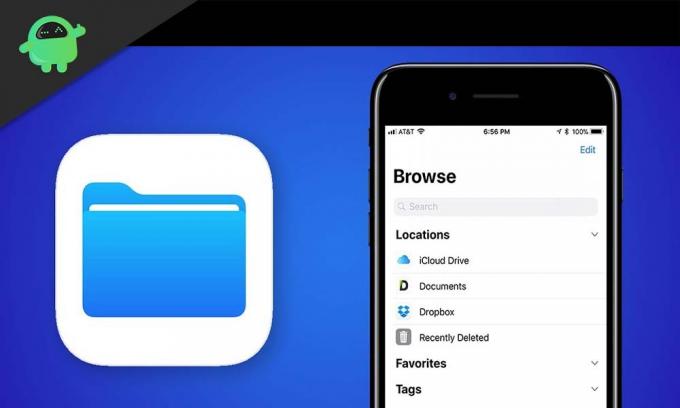
Како уредити и приступити Дропбок датотекама на иПхоне-у или иПад-у помоћу датотека?
Сада, као што је горе поменуто, на уређају морате имати инсталирану најновију верзију апликације Датотеке.
- Сада покрените апликацију Датотеке на иПхоне-у или иПад-у.
- У менију за претрагу потражите опцију Дропбок и додирните је.
- Сада ћете видети све датотеке и фасцикле сачуване на вашем Дропбок-у. Изаберите било коју фасциклу којој желите да приступите једноставним додиривањем.
- Једном када се нађете у фасцикли у којој имате потребну датотеку и само додирните и притисните ту датотеку. На екрану ћете видети гомилу опција. Можете да избришете ту датотеку, преместите је у интерну меморију, преместите је у другу меморију у облаку, копирате је, стиснете, на брзину погледате и још много тога. Према вашој потреби, одаберите своју опцију. Ако сте желели да преместите ту датотеку, само изаберите опцију премештања, а затим изаберите складиште у које желите да преместите ту датотеку.
- Када се премештање заврши, датотека на Дропбок-у ће се одмах уклонити и промена ће се одразити када приступите дропбок-у чак и са Мац-а након тога. Подаци неће бити тамо. Промена ће се тренутно синхронизовати у Дропбок-у.
Можете да преузмете апликацију Дропбок из продавнице апликација и учините то исто, али то што радите директно из апликације за датотеке несумњиво је предност. А ако сте неко ко воли да складишти слике у падајућем сандуку, тада ћете ценити ову корисну функцију коју добијате у апликацији Датотеке.
Сада ова функција није ограничена само на Дропбок. Ако користите друго складиште у облаку компаније Аппле, иЦлоуд, онда бисте то могли учинити и са тим. иЦлоуд ће се такође појавити у апликацији Датотеке, а одатле можете слично извршити измене у датотекама које су у њему смештене.
Све промене које направите на Дропбок-у или иЦлоуд-у одмах ће се одразити на било који други Аппле где сте се пријавили са тим Аппле налогом. Способност да то све контролишете са једног уређаја за све чини га практичним. Дакле, сада знате како да уређујете и приступате датотекама дропбок-а директно на вашем иПхоне-у помоћу апликације Датотеке. Ако имате било каква питања са овим, онда коментаришите доле. Обавезно погледајте и друге наше чланке о иПхоне савети и трикови, Андроид савети и трикови, Савети и трикови за рачунаре, и још много тога за корисније информације.
Техно наказа који воли нове уређаје и увек жели да зна о најновијим играма и свему што се дешава у и око света технологије. Масивно га занима Андроид и уређаји за стримовање.



